このクイックスタートは、MaskedTextBox for WPF を初めて使用するユーザーのために用意されています。このクイックスタートでは、C1MaskedTextBoxコントロールをアプリケーションに追加し、コントロールの外観と動作をカスタマイズします。
アプリケーションの設定
この手順では、最初に Visual Studio で MaskedTextBox for を使用する WPF アプリケーションを作成します。C1MaskedTextBox コントロールをアプリケーションに追加するだけで、完全な機能を備えた入力エディタとして使用できます。さらに、そのコントロールをアプリケーションに合わせてカスタマイズできます。
プロジェクトをセットアップし、C1MaskedTextBox コントロールをアプリケーションに追加するには、次の手順に従います。
- Visual Studio で、[ファイル]→[新しいプロジェクト]を選択します。
- [新しいプロジェクト]ダイアログボックスで、[WPFアプリケーション]を選択します。
- プロジェクトの名前と場所を入力し、[OK]をクリックして新しいアプリケーションを作成します。
- XAMLで、次のコードを追加します。
Colorized Example Code /Innovasys/DocumentX2019/configuration/widgets/resources/icons/delete.gif)
XAML CS コードのコピー<StackPanel x:Name="sp1" Width="Auto" Height="Auto" Orientation="Vertical" HorizontalAlignment="Center" VerticalAlignment="Center"></StackPanel>
- ツールボックスに移動し、[C1MaskedTextBox]アイコンをダブルクリックして、MainWindow にコントロールを追加します。この手順3を複数回繰り返して、合計4つの C1MaskedTextBox コントロールを追加します。
- ツールボックスで、Label アイコンをダブルクリックして、このコントロールを MainWindow に追加します。この手順4を複数回繰り返して、合計5つの標準の Label コントロールを追加します。
- コントロールのサイズを変更して再配置します。 LabelコントロールとC1MaskedTextBoxコントロールを交互に配置し、次の画像のように配置されていることを確認します。
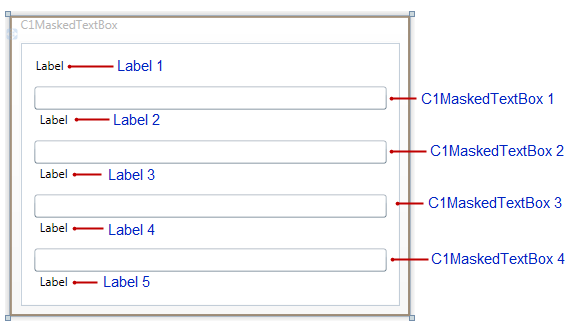
これで、WPF アプリケーションが正しく作成され、アプリケーションに C1MaskedTextBox コントロールが追加されました。次の手順では、コントロールをカスタマイズし、アプリケーションの設定を完成させます。
外観のカスタマイズ
前の手順では、新しい WPFプロジェクトを作成し、アプリケーションに4つの C1MaskedTextBox コントロールと5つの Label コントロールを追加しました。この手順では、引き続き、プロパティを設定してコントロールをカスタマイズします。
次の手順に従います。
- [デザイン]ビューで、Label1 コントロールを1回クリックして選択し、[プロパティ]ウィンドウに移動し、その Content プロパティを「社員情報」に設定します。
- 残りの各 Label コントロールを順に選択し、[プロパティ]ウィンドウに移動して、それぞれを次のように設定します。
- Content プロパティのデフォルトの「Label」テキストを削除します。
- FontSize プロパティを「9」に設定します。
- [XAML] ビューに切り替え、Watermark="名前" を <c1:C1MaskedTextBox>タグに追加して、C1MaskedTextBox1 を次のようにカスタマイズします。
XAML これで、コントロールにウォーターマークが追加されます。
- [XAML] ビューに切り替え,Watermark="社員ID" Mask="000-00-0000" を<c1:C1MaskedTextBox> タグに追加して、C1MaskedTextBox2 を次のようにカスタマイズします。
XAML これで、コントロールにウォーターマークとマスクが追加されます。
- Watermark="入社日" Mask="00/00/0000" を <c1:C1MaskedTextBox> タグに追加して、C1MaskedTextBox3 を次のようにカスタマイズします。
XAML これで、コントロールにウォーターマークとマスクが追加されます。
- Watermark="電話番号" Mask="(999) 000-0000" を <c1:C1MaskedTextBox> タグに追加して、C1MaskedTextBox4 を次のようにカスタマイズします。
XAML これで、コントロールにウォーターマークとマスクが追加されます。
これで、アプリケーションのユーザーインターフェイスを設定できました。次の手順では、コードをアプリケーションに追加します。
アプリケーションへのコードの追加
これまでの手順では、アプリケーションのユーザーインターフェイスを設定し、いくつかのコントロールをアプリケーションに追加しました。この手順では、アプリケーションにコードを追加して完成させます。
次の手順に従います。
- [デザイン]ビューで、C1MaskedTextBox1 をダブルクリックしてコードビューに切り替え、C1MaskedTextBox1_TextChanged イベントハンドラを作成します。[デザイン]ビューに戻り、各 C1MaskedTextBox コントロールでこの手順を繰り返して、各コントロールに TextChanged イベントハンドラを作成します。
- [コード]ビューで、次の import 文をページの先頭に追加します。
Visual Basic
C# using C1.WPF;
- C1MaskedTextBox1_TextChanged イベントハンドラにコードを追加します。次のようになります。
Visual Basic Private Sub C1MaskedTextBox1_TextChanged(ByVal sender As System.Object, ByVal e As System.Windows.Controls.TextChangedEventArgs) Handles C1MaskedTextBox1.TextChanged Me.Label2.Content = "マスク: " & Me.C1MaskedTextBox1.Mask & " 値: " & Me.C1MaskedTextBox1.Value & " テキスト: " & Me.C1MaskedTextBox1.Text End Sub
C#
- C1MaskedTextBox2_TextChanged イベントハンドラにコードを追加します。次のようになります。
Visual Basic Private Sub C1MaskedTextBox2_TextChanged(ByVal sender As System.Object, ByVal e As System.Windows.Controls.TextChangedEventArgs) Handles C1MaskedTextBox2.TextChanged Me.Label3.Content = "マスク: " & Me.C1MaskedTextBox2.Mask & " 値: " & Me.C1MaskedTextBox2.Value & " テキスト: " & Me.C1MaskedTextBox2.Text End Sub
C#
- C1MaskedTextBox3_TextChanged イベントハンドラにコードを追加します。次のようになります。
Visual Basic Private Sub C1MaskedTextBox3_TextChanged(ByVal sender As System.Object, ByVal e As System.Windows.Controls.TextChangedEventArgs) Handles C1MaskedTextBox3.TextChanged Me.Label4.Content = "マスク: " & Me.C1MaskedTextBox3.Mask & " 値: " & Me.C1MaskedTextBox3.Value & " テキスト: " & Me.C1MaskedTextBox3.Text End Sub
C#
- C1MaskedTextBox4_TextChanged イベントハンドラにコードを追加します。次のようになります。
Visual Basic Private Sub C1MaskedTextBox4_TextChanged(ByVal sender As System.Object, ByVal e As System.Windows.Controls.TextChangedEventArgs) Handles C1MaskedTextBox4.TextChanged Me.Label5.Content = "マスク: " & Me.C1MaskedTextBox4.Mask & " 値: " & Me.C1MaskedTextBox4.Value & " テキスト: " & Me.C1MaskedTextBox4.Text End Sub
C#
この手順では、アプリケーションにコードを追加しました。次の手順では、アプリケーションを実行し、実行時の操作を確認します。
アプリケーションの実行
これまでに WPF アプリケーションを作成し、外観と動作をカスタマイズしたので、次にアプリケーションを実行します。アプリケーションを実行して MaskedTextBox for WPF の実行時の動作を確認するには、次の手順に従います。
- [デバッグ]メニューから[デバッグ開始]を選択し、実行時にアプリケーションがどのように表示されるかを確認します。アプリケーションは次の図のように表示されます。
各 C1MaskedTextBox コントロールに表示されるウォーターマークに注目してください。
- 最初の C1MaskedTextBox コントロールに数字を入力します。
コントロールの下にあるラベルには、マスク、現在の値、および現在のテキストが表示されます。
- 2番目の C1MaskedTextBox コントロールに文字列を入力します。
.png)
このコントロールにはマスクが設定されていません。したがって、必要なら、数字も他の文字もコントロールに入力できます。
- 3番目の C1MaskedTextBox コントロールに文字列を入力してみます。入力できないことがわかります。Mask プロパティは、数字のみを受け付けるように設定されていました。代わりに数値を入力します。これは問題ありません。
- 残りのコントロールに数字を入力します。アプリケーションは次の図のように表示されます。
各 C1MaskedTextBox コントロールの下に表示される Value プロパティには、リテラル文字が含まれません。一方、Text プロパティにはリテラル文字が含まれます。
おめでとうございます!
これで、MaskedTextBox for WPF クイックスタートは完了です。MaskedTextBox for WPF アプリケーションを作成し、コントロールの外観と動作をカスタマイズし、アプリケーションの実行時機能をいくつか確認することができました.
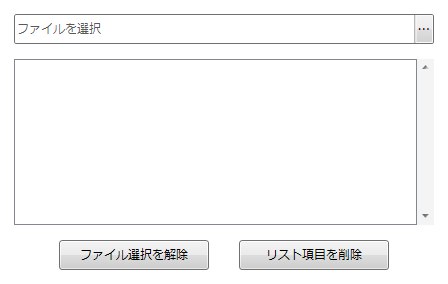
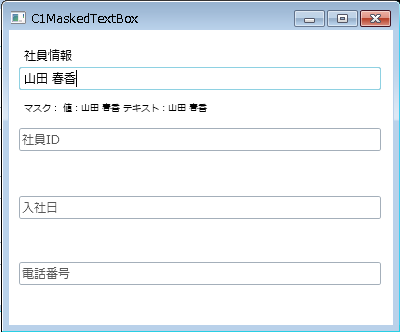
.png)